Cum să utilizezi Autentificarea cu Apple
Află cum să folosești funcționalitatea „Autentificare cu Apple” pentru a crea un cont pentru o aplicație sau un site web terț pe dispozitivul tău iPhone, iPad, iPod touch sau pe un browser web.
Pentru a folosi Autentificare cu Apple, trebuie să folosești autentificarea cu doi factori și trebuie să te fi conectat la iCloud cu ID-ul Apple respectiv pe dispozitivul Apple. Află mai multe despre funcționalitatea Autentificare cu Apple.
Creează un cont folosind funcționalitatea „Autentificare cu Apple” pe dispozitivul tău iPhone, iPad, iPod touch sau Mac
Atinge butonul Autentificare cu Apple în aplicația sau site-ul web participant.*
Dacă ți se cere să introduci numele și adresa de e-mail, Autentificarea cu Apple completează automat informațiile din ID-ul tău Apple. Poți să editezi numele dacă dorești și să alegi Partajare e-mail sau Mascare e-mail.Learn more about Hide My Email.
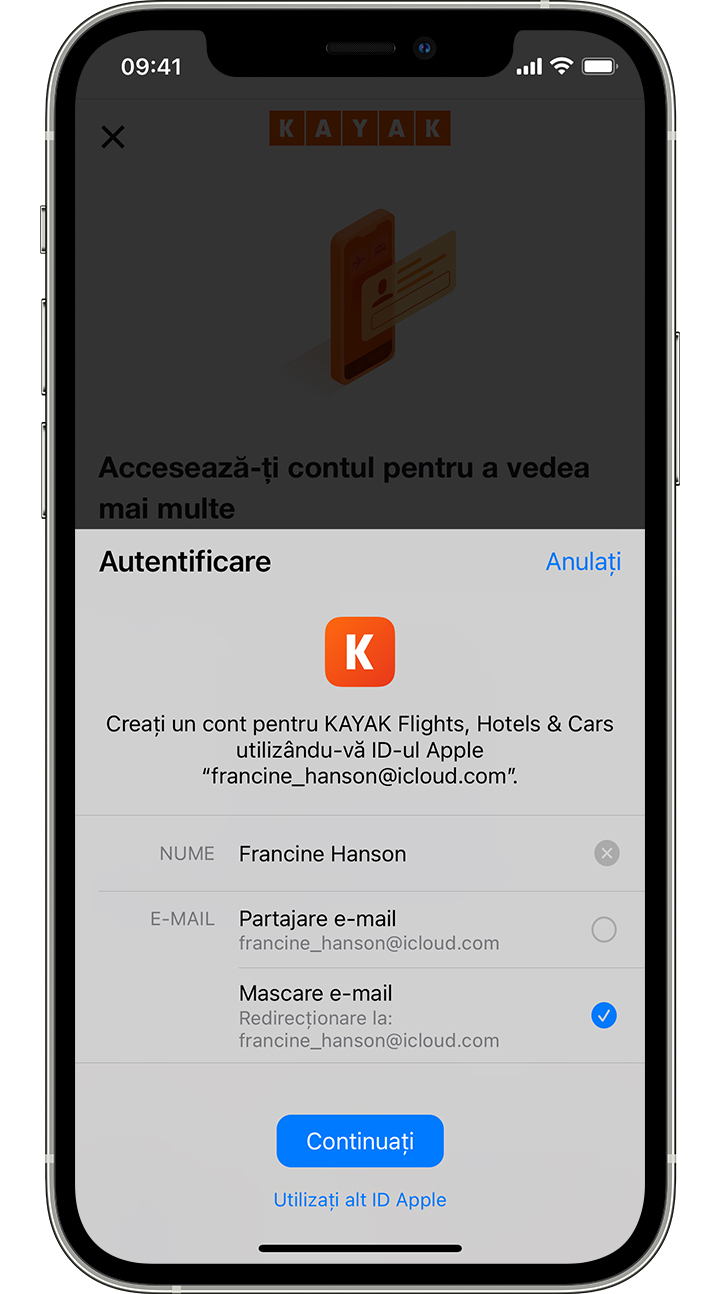
Atinge Continuați și confirmă cu Face ID, Touch ID sau codul de acces al dispozitivului tău pentru a te autentifica. Dacă nu ai Face ID, Touch ID sau un cod de acces configurat, introdu parola ID-ului Apple.
Oricând este necesar să te autentifici în acea aplicație sau pe acel site web, atinge butonul de Autentificare cu Apple și finalizează o confirmare cu Face ID, Touch ID sau codul de acces. Autentificarea cu Apple funcționează în același mod pe celelalte dispozitive Apple pe care te-ai autentificat cu același ID Apple.
* Trebuie să te fi autentificat cu ID-ul Apple în Preferințe sistem > ID Apple pe computerul Mac sau în Configurări > [numele tău] pe dispozitivul iPhone, iPad sau iPod touch. De asemenea, este necesar ca autentificarea cu doi factori să fie activată.
Crearea unui cont „Autentificare cu Apple” pe alte platforme
Poți folosi funcționalitatea „Autentificare cu Apple” și pentru a te autentifica în aplicații și pe site-uri web participante, dar și pe alte platforme, cum ar fi Android sau Windows.
Atinge butonul Autentificare cu Apple în aplicația sau site-ul web participant.
Atunci când accesezi o pagină web securizată, găzduită de Apple, introdu ID-ul Apple și parola.
La prima autentificare ți se solicită un cod de verificare de pe dispozitivul Apple de încredere sau trimis la numărul tău de telefon. Verifică dispozitivul și introdu codul. Pe web, poți să ignori acest pas timp de 30 de zile după prima autentificare dacă alegi să ai încredere în browserul pe care îl folosești în prezent.
Dacă ți se cere să introduci numele și adresa de e-mail, Autentificarea cu Apple completează automat informațiile din ID-ul tău Apple. Poți să editezi numele dacă dorești și să alegi Partajare e-mail sau Mascare e-mail. Află mai multe despre funcționalitatea Mascare e-mail.
Atinge Continuați pentru a finaliza procesul de autentificare.
Efectuarea upgrade-ului pentru un cont terț existent pentru autentificarea cu funcționalitatea „Autentificare cu Apple”
Aplicațiile și site-urile web terțe participante ți-ar putea oferi posibilitatea să efectuezi upgrade pentru un cont existent pentru a te autentifica folosind funcționalitatea „Autentificare cu Apple”. Poți face acest lucru prin intermediul meniului de configurări al aplicației sau al site-ului web.
În iOS 14 și iPadOS 14 sau în versiunile ulterioare, ai putea avea, de asemenea, posibilitatea să efectuezi upgrade la funcționalitatea „Autentificare cu Apple”, în cazul în care folosești o parolă ușor de ghicit, reutilizată sau compromisă într-o aplicație sau pe un site web participant. Dacă vezi mesajul, pur și simplu atinge Utilizează Autentificare cu Apple și urmează pașii de pe ecran. Ca alternativă, poți efectua upgrade pe dispozitivul iPhone, iPad sau iPod touch:
Accesează Configurări > Parole.
În secțiunea Recomandări de securitate, atinge numele unei aplicații sau al unui site web.*
Atinge Utilizează Autentificare cu Apple, apoi urmează pașii de pe ecran.
* În listă vor apărea numai aplicațiile sau site-urile web participante.
Dacă vrei să folosești funcționalitatea Mascare e-mail, creează un cont nou cu funcționalitatea Autentificare cu Apple. După ce convertești contul la funcționalitatea Autentificare cu Apple, nu vei mai putea reveni la starea anterioară.
